苹果手机是目前市面上最受欢迎的智能手机之一,拥有众多强大的功能和应用,其中录制屏幕声音是许多用户常常需要的功能之一。在iPhone上,录制屏幕声音并不是一件很复杂的事情,只需要按照一定的步骤进行设置即可实现。接下来我们将为大家介绍如何在iPhone上进行录屏并同时录制屏幕声音的详细教程。让我们一起来看看吧!
iPhone录屏同时录制声音教程
具体方法:
1.iPhone XS Max解锁以后,手指从屏幕右上角往下滑,调出控制中心;
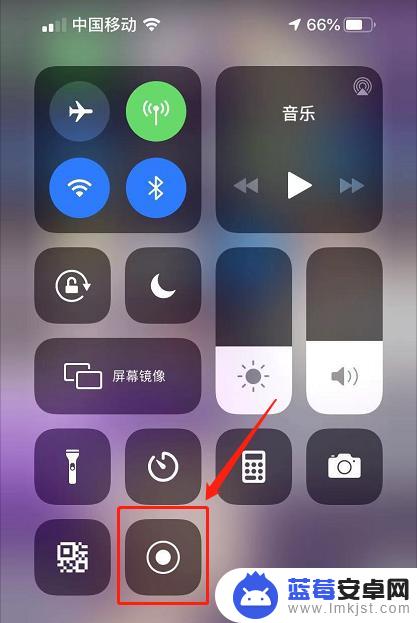
2.用力按压“屏幕录制”按钮,打开二级菜单;
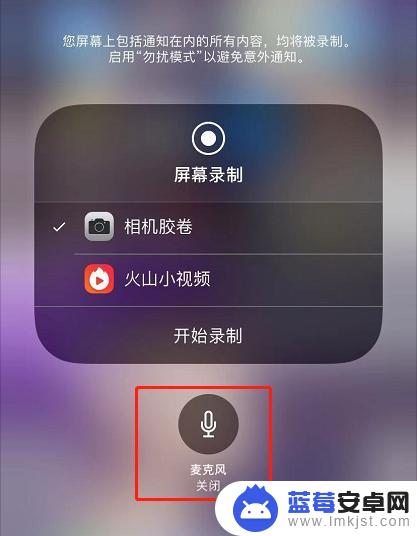
3.点击麦克风图标,将它调整至打开状态。
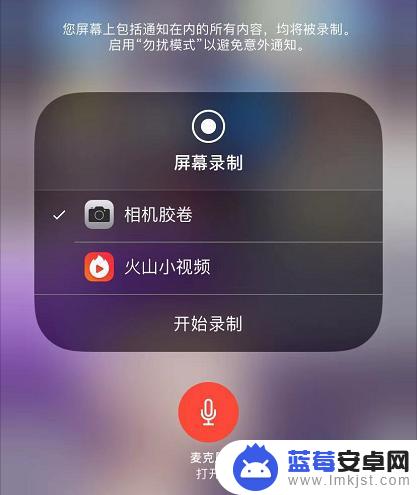
4.点击“开始录制”。
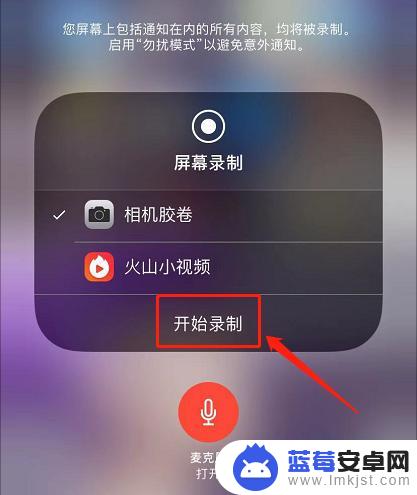
5.倒数3秒以后手机开始录屏。在录屏的同时,还会录入外界的声音,如配音解说。
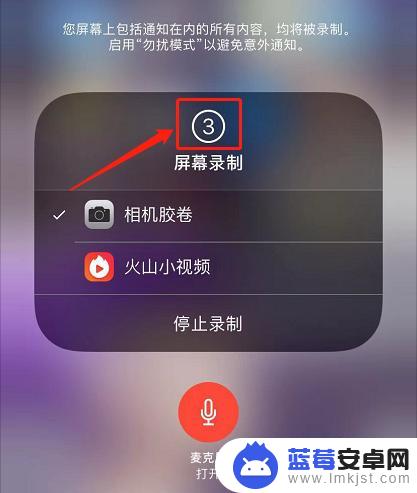
6.如果控制中心里找不到录屏按钮,那就打开iPhone的设置-控制中心-自定控制。点击屏幕录制前的小“+”,将屏幕录制功能添加到控制中心。
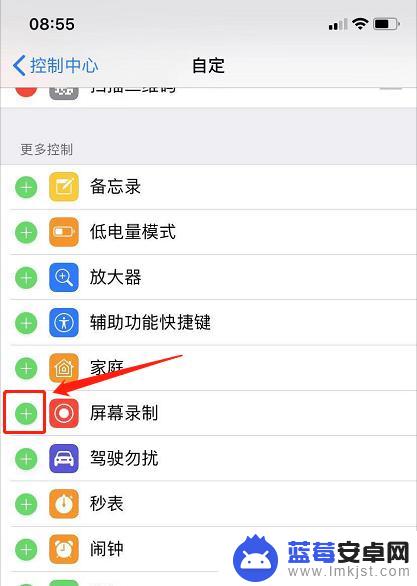
以上是关于如何在苹果手机上录制屏幕声音的全部内容,对于不熟悉的用户,可以按照小编的方法进行操作,希望能对大家有所帮助。












